متصفح محتوى ذاكرة التخزين المؤقت للمساعدة في تحميل المواقعبسرعة. ستحفظ ذاكرة التخزين المؤقت عناصر صفحة الويب مثل الصور و CSS على التخزين المحلي ، وذلك عند زيارتك التالية ، سيتم تحميل الصفحة بشكل أسرع. يقوم المتصفح بذلك للمحتوى الذي لا يتم تحديثه بشكل متكرر. في بعض الأحيان ، يمكن أن تمنعك ذاكرة التخزين المؤقت من مشاهدة التغييرات التي تم إجراؤها على موقع ويب لأن متصفحك يواصل تحميل الصفحة من المحتوى المحفوظ عليه. الحل البسيط هنا هو الضغط على Shift + F5 على الموقع الإلكتروني وسوف يتجاهل المتصفح ذاكرة التخزين المؤقت ويعيد تحميل الصفحة. كما سيتم تحديث ذاكرة التخزين المؤقت. ومع ذلك ، إذا كنت ترغب في إيقاف المتصفح من حفظ وتحميل صفحة ويب أو مجال من ذاكرة التخزين المؤقت لجلسة ممتدة ، يمكنك استخدام أدوات مطور المتصفح.
افتح الموقع الذي تريد تعطيل ذاكرة التخزين المؤقتلـ وضرب F12 لفتح وحدة التحكم. انقر على زر المزيد من الخيارات وحدد "الإعدادات" من القائمة المنسدلة أو اضغط على المفتاح F1 للانتقال إلى Setttings. هذه هي إعدادات وحدة التحكم وليست إعدادات Chrome الخاصة بملفك الشخصي.

ضمن عام ، سترى "تعطيل ذاكرة التخزين المؤقت"اختيار. التحقق من ذلك ولا تغلق DevTools. استمر في تصفح النطاق ، وقم بتحديثه ، وانتقل إلى صفحة مختلفة ، إلخ. وفي كل مرة ، سيتجاهل المتصفح ذاكرة التخزين المؤقت ولن يضيف إليها محتوى جديدًا.
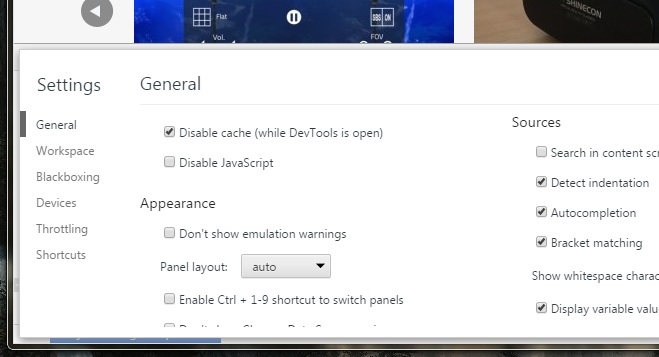
إذا كانت وحدة تحكم المطور تقلل من تصفحكتجربة ، يمكنك اختيار فصله من خيارات الالتحام ضمن قائمة المزيد من الخيارات. الشيء المهم هو الحفاظ على وحدة التحكم مفتوحة. بمجرد إغلاقه ، سيحفظ Chrome مرة أخرى المحتوى في ذاكرة التخزين المؤقت عندما يراه ضروريًا ويقوم بتحميل المحتوى منه.

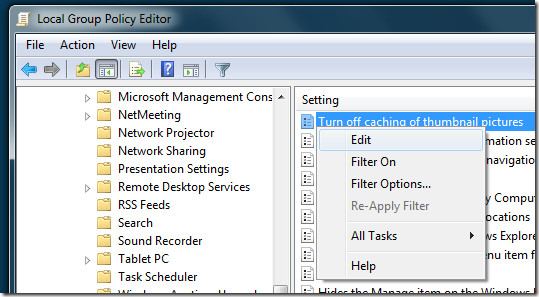











تعليقات